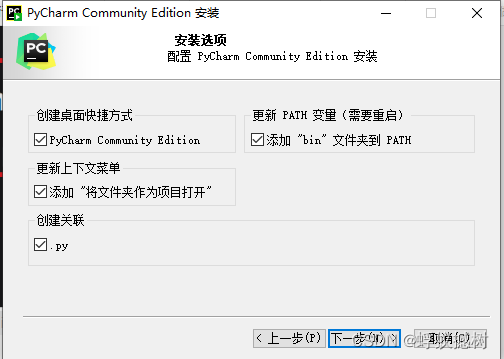热门标签
热门文章
- 1车载测试___面试题和答案归纳
- 2我的idea连接不上mysql的问题_dbms: mysql (no ver.) case sensitivity: plain=mixe
- 3为什么OpenAI内部对AI Agents最感兴趣_兴趣open ai
- 4使用FPGA实现I2C接口_用fpga设计i2c,双向接口怎么设计
- 5uniapp小程序字体真机失效解决方案_uni 自定义字体不生效
- 6实现一个微信公众号智能问答机器人_如何做一个针对专一微信公众号文章的问答机器人
- 7最新Bert安装教程_anaconda安装bert
- 8CV Code|计算机视觉开源周报20200601期转发 reid
- 9基于深度学习的人脸识别考勤系统设计_深度学习 识别系统
- 10第七章:AI大模型的部署与优化7.1 模型部署7.1.1 本地部署_ai本地大模型
当前位置: article > 正文
Python自学篇3-PyCharm开发工具下载、安装及应用
作者:AllinToyou | 2024-05-01 02:44:34
赞
踩
Python自学篇3-PyCharm开发工具下载、安装及应用
一、Python开发工具
自学篇1中讲到了安装Python之后出现的几个应用程序,其中IDLE、Python.exe都可以用来编写python程序,也可以进行调试;但是比较基础,比较原始,调试不方便,界面也不友好,需要更好用的调试工具。
1、常用的调试工具:
决定选用PyCharm,开始学习Python
PyCharm Professional下载链接
安装免费社区版的PyCharm
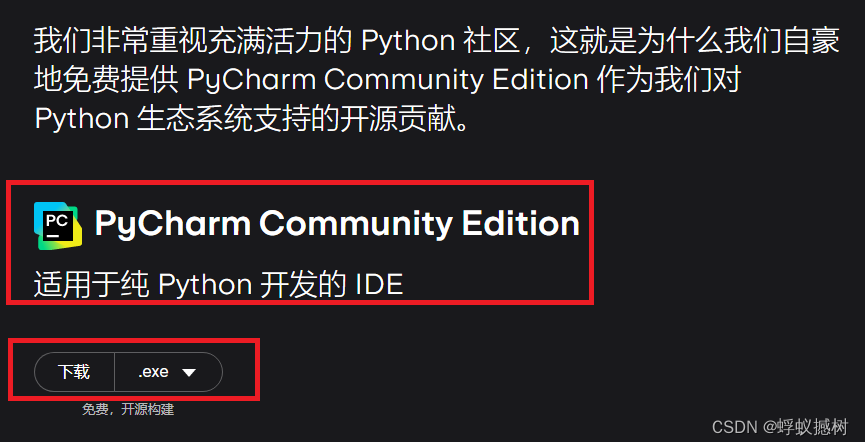
2、下在PyCharm并安装
3、PyCharm使用
1、启动方式
从桌面快捷方式启动,或者从开始-程序,启动
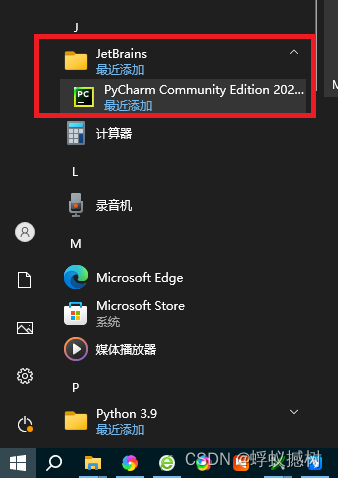
扩展学习:
JetBrains是一家捷克的软件开发公司,该公司位于捷克的布拉格,并在俄罗斯的圣彼得堡及美国麻州波士顿都设有办公室,该公司最为人所熟知的产品是Java编程语言开发撰写时所用的集成开发环境:IntelliJ IDEA。
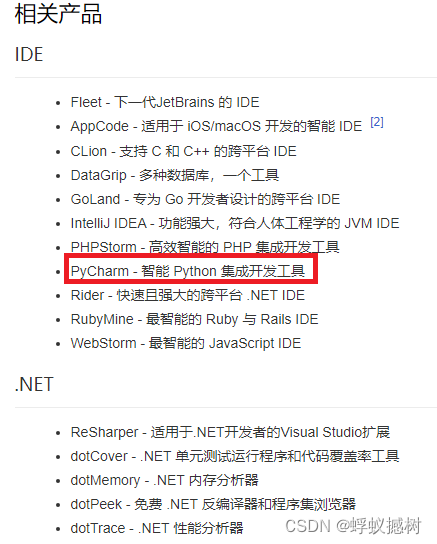
2、疑难杂症解决
(1)、cmd,输入python, 弹出应用商店
[疑难杂症 - 在cmd中输入python弹出应用商店](https://www.bilibili.com/read/cv27435607/)
[添加环境变量](https://blog.csdn.net/qq_62294840/article/details/120623501)
(2)、不是内部或外部命令,也不是可运行的程序或批处理文件
cmd-enter,然后输入python,不是内部或外部命令,也不是可运行的程序或批处理文件,证明安装错误,环境变量配置错误。网上各种环境变量尝试,均不能解决问题,卸载,重新安装(安装时一定一定要勾选添加Python到环境变量的选择框)
原因:CANoe15.0自动安装了Python3.9,但是缺少库文件。官方下载Python3.9,安装没有选择添加环境变量。
- 1
- 2
- 3
- 4
- 5
- 6
- 7
- 8
3、创建工程
(1)打开PyCharm,同意不平等条约,继续
(2)数据共享界面,点击不发送
(3)点解New Project,创建一个工程
(4)等待打开创建的工程,加载
(4)默认提供了一个测试项目,可以运行查看
- 1
- 2
- 3
- 4
- 5
4、在PyCharm中按照库
方法1-Settings安装:
打开PyCharm,File-Settings,打开Settings页面,然后找到工程,在工程下选择"Python interpreter",
打开Python interpreter界面,然后点击“+”号选项,添加库,在搜索框输入要添加的库名称,比如pywin32,搜索,
可以看到搜索出来的所有pywin32可用库,然后点击“install package”,进行库安装;
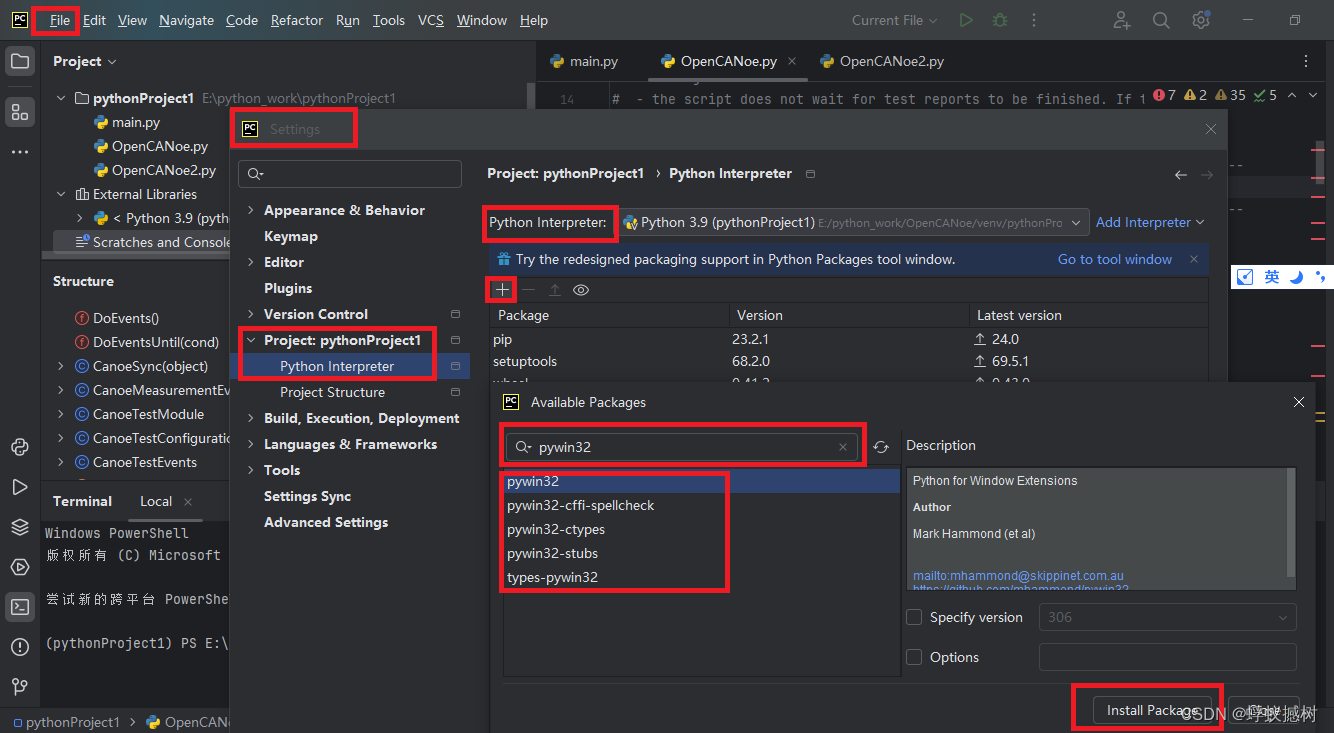
方法2-Terminal安装:
打开PyCharm,在软件界面找到终端图标,点击进入,然后输入加载库命令:pip install+库名,然后按回车键安装,如下图所示:
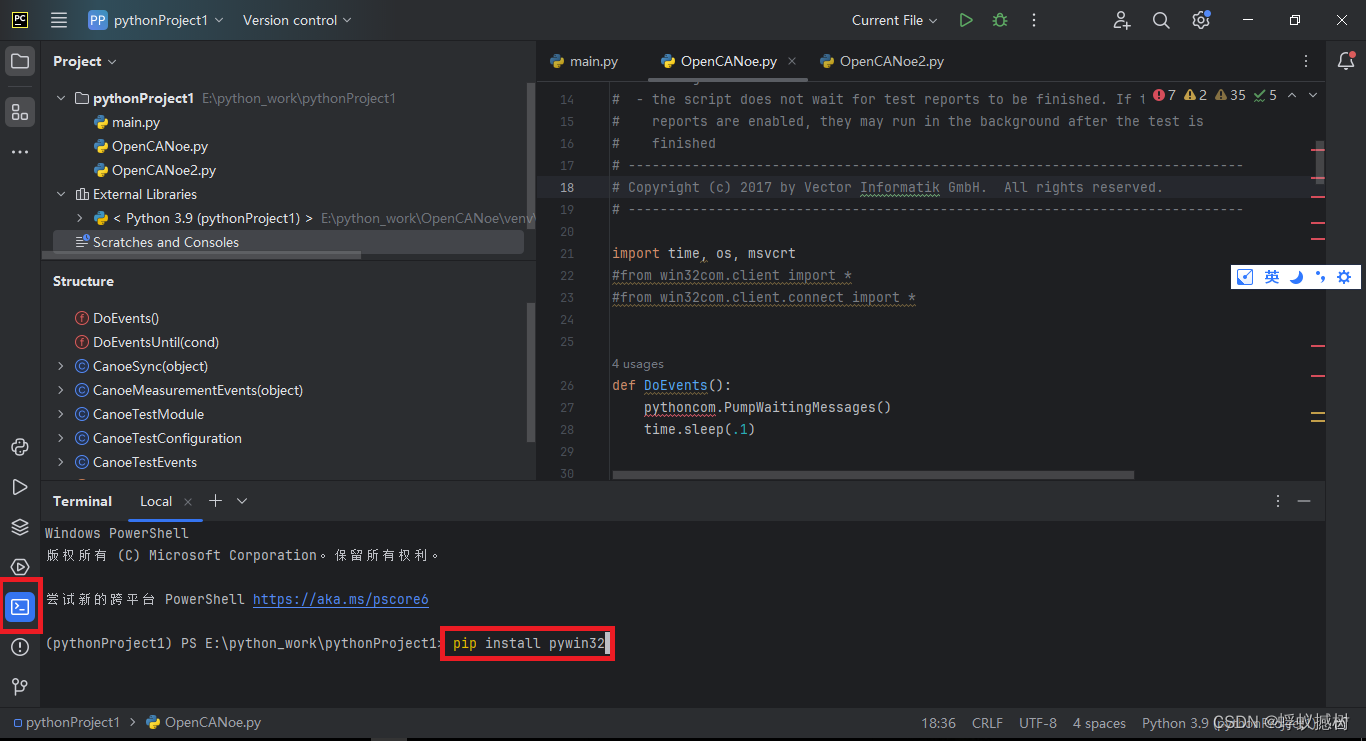
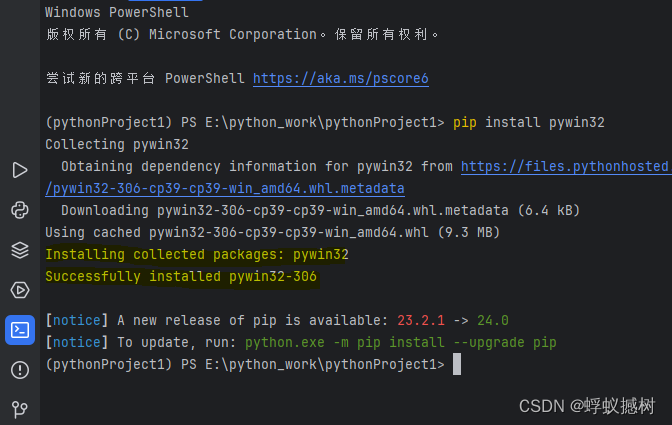
方法3-Python Packages安装:
注意:在上一篇文章Python自学篇2-导入Win32库中讲解了如何在cmd 命令窗口下安装第三方库,也是pip install+库名。
但是在PyCharm中编程时无法访问在cmd下安装的库,需要在PyCharm中再安装一次库,如上图操作
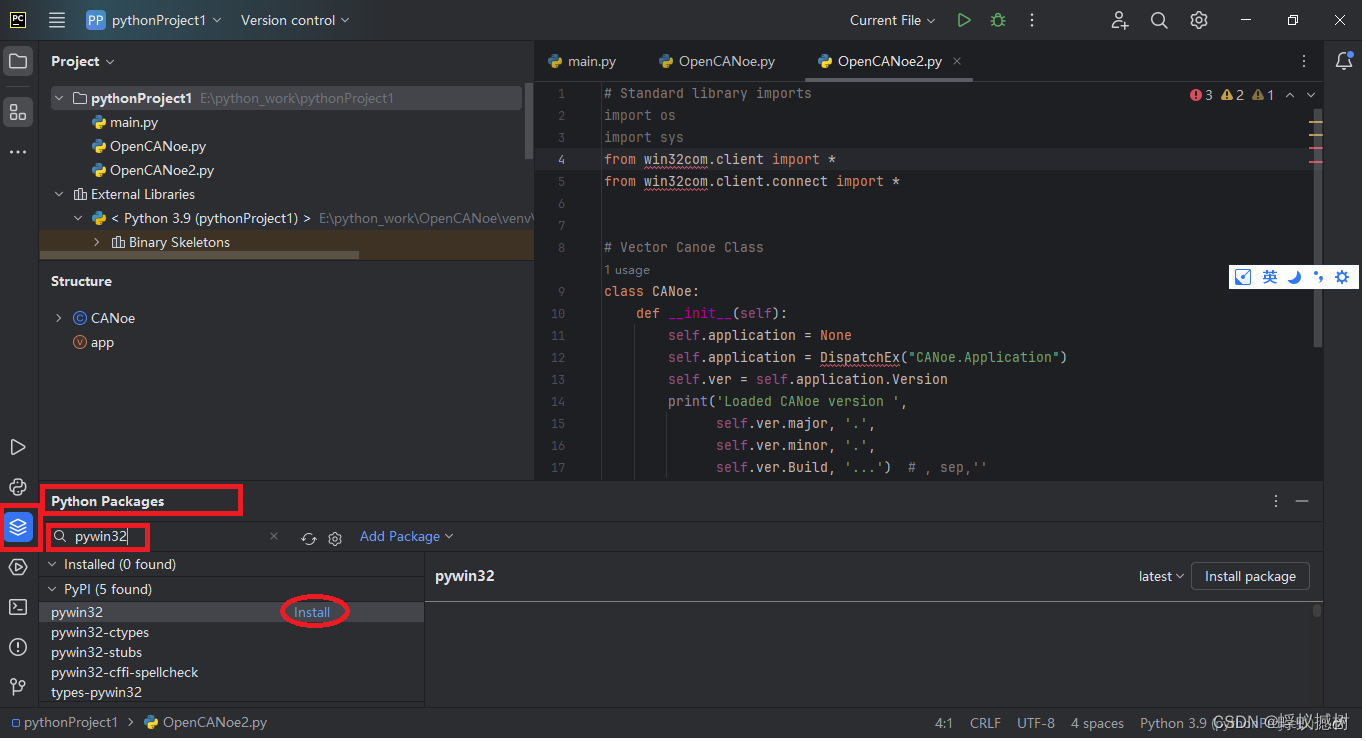
安装完成之后,程序中引用库文件的地方不报错,程序可以运行
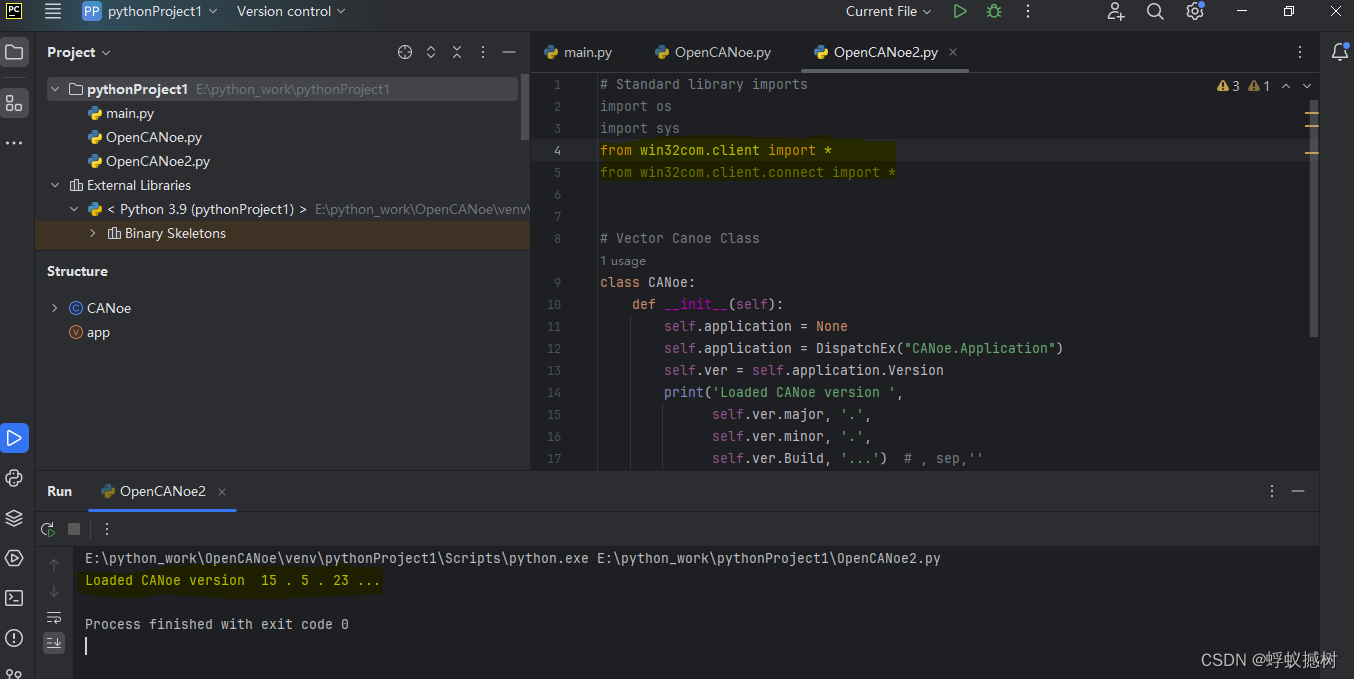
声明:本文内容由网友自发贡献,不代表【wpsshop博客】立场,版权归原作者所有,本站不承担相应法律责任。如您发现有侵权的内容,请联系我们。转载请注明出处:https://www.wpsshop.cn/w/AllinToyou/article/detail/516577
推荐阅读
相关标签